ClamAV
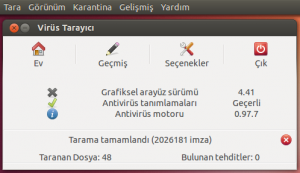
ClamAV, açık kaynak kodlu bir virüs tarayıcısıdır. Bu program ile hem Linux hem de Windows ortamında virüs taraması yapabilirsiniz. ClamAV, komut satırı üzerinden kullanılan bir yazılım olmakla birlikte ClamAV için yazılmış üçüncü parti grafik arayüzler bulunmaktadır. ClamAV'ı grafik arayüz üzerinden kullanmak için Ubuntu(Linux)'da ClamTk paketini yükleyip kullanabilirsiniz. Windows'ta ise ClamWin arayüzü ile kullanılabilmektedir.
ClamAV hakkında daha detaylı bilgi için Vikipedi'deki ClamAV maddesine bakabilirsiniz.
Kurulum
ClamAV iki türlü yönetilebilir. İsterseniz taramayı istediğiniz bir zamanda istediğiniz dosya ve dosyalara(veya e-postalara) yapabilirsiniz veya sistemde bir süreç olarak çalışan ve sürekli sistemi kontrol eden paketi kullanabilirsiniz.
- El ile kullanım için clamav paketini,
- Otomatik kullanım için clamav-daemon paketini kurun.
Her iki yöntem de clamav-freshclam güncelleme paketini kurar.
ClamAV paketininin kurulması
1. Yol: ClamAV paketi Ubuntu yazılım depolarında yer almaktadır. ClamAV paketini isterseniz doğrudan Ubuntu Yazılım Merkezi üzerinden yükleyebilirsiniz. Eğer güncel sürümü kullanmak istiyorsanız "PPA deposu" üzerinden kurulum yapma yoluna gidebilirsiniz:
2. Yol: Eğer sürekli güncel sürümünü kullanmak istiyorsanız PPA deposunu sources.list dosyasına ekleyip en güncel paketleri kurabilirsiniz. Ancak daha sağlıklı olanı elbette Ubuntu'nun kendi sağlam (Main) depolarından kurmaktır. PPA deposunu eklemek için;
- Herhangi bir düzenleyiciyi (gedit, kate, nano vs.) yönetici haklarıyla açın ve aşağıdaki satırı dosyanın sonuna ekleyin.
| Dosya İçeriği |
| Dosya yolu:/etc/apt/sources.list |
|
deb http://ppa.launchpad.net/ubuntu-clamav/ppa/ubuntu hardy main |
- Üstteki adımda anlatılan depo ekleme işini eğer grafik arayüz üzeinden yapmak isterseniz bunun için bakınız: https://help.ubuntu.com/community/Repositories/Ubuntu#Adding%20Other%20Repositories
- Şimdide eklediğimiz depo için anahtar ekliyoruz. Aşağıdaki komutlarla birlikte anahtarı çekip ekleyeceğiz. Ardından depoyu ve sistemi güncelliyoruz.
sudo apt-key adv --recv-keys --keyserver keyserver.ubuntu.com 0xf80220d0e695a455e651ac4d8ab767895adc2037 sudo apt-get update sudo apt-get upgrade
ClamAV kullanımı
Bu kısım aslında çok geniş bir konu ama biz öncelikle bize gerekli birkaç komutu ele alalım. Sonradan buraya ekleme yapılabilir.
Virüs veritabanını nasıl güncellerim?
Bunun için freshclam komutunu kullanıyoruz. Bu komutu sudo ile veya root olarak kullanmak gerekir. Komut aşağıdaki gibi bir çıktı verecektir.
user@ubuntu:/etc/clamav # freshclam ClamAV update process started at Wed Apr 27 00:06:47 2005 main.cvd is up to date (version: 31, sigs: 33079, f-level: 4, builder: tkojm) daily.cvd is up to date (version: 855, sigs: 714, f-level: 4, builder: ccordes)
Proxy
Eğer yerel ağınızda bir proxy (vekil sunucu) kullanılıyor ise aşağıdaki satırları kendi sisteminize uygun şekilde /etc/clamav/freshclam.conf dosyasına eklemelisiniz.
ClamAV kullanarak dosyalarda virüs taraması nasıl yapılır?
Bunun için clamscan komutu kullanılır.
Örneğin;
1. Tüm kullanıcıların dosyalarını taramak için:
clamscan -r /ev
2. Sisteme bağlı tüm diskleri taramak için:
clamscan -r /
3. Sisteme bağlı tüm diskleri tarasın ve bir virüs tespit ettiğinde uyarı zili çalması için:
clamscan -r --bell -i /
komutu kullanılır. Bu komutlar ile ClamAV, sadece okunabilir izni olan dosyaları tarayacaktır. Eğer tüm dosyaları taramak istiyorsanız clamscan komutlarını **sudo** ile birlikte kullanmanız gerekmektedir.
Bir süreç olarak ClamAV kullanmak
En üstte belirttiğimiz gibi otomatik olarak çalışan clamav için clamav-daemon paketin kurmak gerekiyor. Bu paketi kurduktan sonra clamdscan süreci başlatabilirsiniz.
Birçok program, özellikle e-posta sunucuları çalışırken, clamav sürecine bağlanmaya çalışır. Biz de clamav'ı bir süreç olarak çalıştırdığımız için bu programlar her zaman bellekten clamscan'a ulaşır.
clamav-daemon kurulurken bir clamav kullanıcısı oluşturur. Bazı özel dosyalara ulaşmak için -mesela e-posta kutularına- clamav kullanıcısını bu özel dosyaların sahibi olan grupa ekleyerek o dosyalara ulaşmasını sağlayabilirsiniz.
ClamAV sürecinin çalışıp çalışmadığını nasıl anlarız?
Bunun için alttaki komutu vererek
ps aux | grep clamd
clamdscan'ın çalışıp çalışmadığını görebilirsiniz. Ayrıca htop veya top komutları da ne kadar işlemci ve bellek kullandığını gösterir.
Zararlı virüs olarak işaretlenen dosyaları silmek için ne yapabiliriz?
clamscan veya clamdscan komutuna --remove parametresini eklerseniz zararlı virüsleri bulup silecektir.